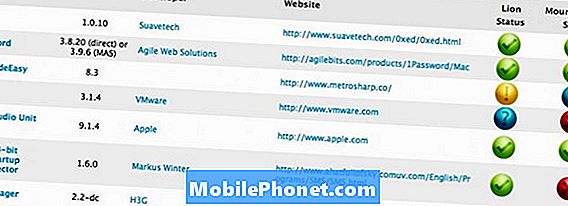Conţinut
- De ce Google Pixel 2 nu se poate conecta la Internet prin Wi-Fi?
- Cum să remediați problemele Wi-Fi de pe Google Pixel 2 legate de software?
Orice smartphone poate intra în diferite tipuri de probleme de conectivitate fără fir, de la navigarea lentă, conectivitatea intermitentă și nicio conexiune. Chiar și dispozitivele de mare putere sunt afectate de această problemă. Acestea fiind spuse, nu vă mirați dacă conexiunea la internet Wi-Fi de pe Google Pixel 2 se întrerupe uneori. Deși acest lucru cauzează unele probleme, în special utilizatorilor de internet greu, nu este nevoie să vă faceți griji, deoarece problema poate fi rezolvată în cel mai scurt timp, cu excepția cazului în care este declanșator o deteriorare a hardware-ului. Citiți mai departe pentru a afla cauzele posibile ale problemelor Wi-Fi și cum să le rezolvați pe smartphone-ul dvs. Google Pixel 2.
De ce Google Pixel 2 nu se poate conecta la Internet prin Wi-Fi?
Mulți factori pot întrerupe serviciile de internet de pe dispozitivele mobile. Printre cauzele posibile se numără, dar nu se limitează, problemele contului, întreruperile rețelei, setările incorecte, defecțiunile aplicației și actualizările defectuoase. Pe cât posibil, încercați să determinați care dintre cauzele probabile afectează funcțiile Wi-Fi de pe Google Pixel 2. Pentru a face acest lucru, încercați să vă gândiți la momentul în care primul simptom s-a manifestat sau la apariția problemei. De exemplu, Pixel 2 a pierdut conexiunea după instalarea unei aplicații noi, modificarea unor setări sau descărcarea unei actualizări? Acest lucru vă va ajuta să economisiți timp și efort în efectuarea depanării inutile. Pentru a vă ajuta să identificați cauza principală, iată câteva instrucțiuni pe care trebuie să le observați.
Citiți mesajul de alertă sau avertismentul.
De multe ori, dispozitivul dvs. vă spune ce a greșit printr-un mesaj de alertă sau instrucțiuni de avertizare. Deci, dacă se întâmplă să vedeți un mesaj de alertă în timp ce încercați să accesați Internetul prin Wi-Fi pe dispozitivul dvs. Pixel 2, asigurați-vă că citiți mesajul, deoarece conține adesea câteva indicii despre cum să remediați problema. Uneori, problema este izolată doar de un site web, cum ar fi atunci când nu puteți accesa o anumită pagină în timp ce restul funcționează bine. Este posibil ca pagina la care încercați să accesați să fie în prezent nefuncțională, astfel încât să nu fie disponibilă. Dacă nu puteți accesa deloc Internetul și apare atât de brusc, atunci puteți lua în considerare posibilitatea unei întreruperi a rețelei. Contactarea furnizorului dvs. de servicii de rețea vă poate ajuta să verificați dacă o întrerupere face ca rețeaua Wi-Fi să devină brusc indisponibilă.
Determinați debutul problemei.
Între timp, dacă problema Wi-Fi a început după descărcarea de conținut nou sau instalarea de aplicații noi pe Google Pixel 2, atunci acesta este probabil declanșatorul. Poate că conținutul sau aplicațiile noi sunt corupte și afectează cumva funcțiile de conectivitate de pe telefon.În cazul în care setările incorecte sunt de vină, tot ce trebuie să faceți este să încercați să readuceți modificările recente pe care le-ați făcut la modul în care a fost înainte de apariția problemei.
Alte cazuri de probleme Wi-Fi care apar în smartphone-urile Android au fost legate de probleme de cont. Aceasta poate fi una dintre cauzele care stau la baza motivului pentru care Google Pixel 2 nu se poate conecta și la internet Wi-Fi. Pentru a exclude acest lucru din cauzele posibile, contactați operatorul de transport sau furnizorul de servicii, apoi verificați și asigurați-vă că totul din contul dvs. este în regulă și că primiți planul de servicii potrivit pentru început.
Excludeți eventualele daune hardware.
Cea mai gravă dintre cauzele posibile este un hardware defect. Acesta este adesea cazul dacă telefonul s-a udat sau a scăzut anterior. Este posibil ca deteriorarea fizică sau lichidă să fi afectat componenta Pixel 2 responsabilă pentru realizarea funcțiilor Wi-Fi. Din păcate, problemele legate de hardware ar necesita deja service ca remediu.
Cum să remediați problemele Wi-Fi de pe Google Pixel 2 legate de software?
Dacă sunteți sigur că telefonul dvs. nu are daune fizice sau lichide, atunci cel mai probabil cu care aveți de-a face este o problemă de software. Dacă doriți să rezolvați problema la sfârșit, vă puteți referi la următoarele soluții. Asigurați-vă că testați dispozitivul pentru a vedea dacă este sau nu deja capabil să se conecteze la Wi-Fi după cum a fost intenționat după efectuarea fiecărei metode. Dacă este necesar, treceți la următoarele soluții aplicabile.
Reporniți modemul sau routerul wireless.
Cunoscut și sub denumirea de ciclu de alimentare sau repornire, pornirea sau oprirea modemului sau a routerului fără fir este tot ce aveți nevoie pentru ca internetul dvs. wireless să revină și să ruleze din nou. Dacă toate dispozitivele dintr-o rețea nu se pot conecta la Internet prin Wi-Fi, atunci ar trebui să încercați mai întâi această metodă. Iată cum să o faceți corect:
- Opriți modemul sau routerul fără fir apăsând butonul de pornire până când toate luminile sunt stinse.
- Scoateți-l sau deconectați-l de la sursa de alimentare timp de aproximativ 30 de secunde până la 1 minut.
- După timpul scurs, conectați-l la curent.
- Apăsați butonul de alimentare pentru a-l reporni.
- Așteptați ca toate luminile să devină stabile.
- Reporniți telefonul, apoi încercați să vă conectați la Internet.
De asemenea, puteți lua în considerare contactarea producătorului de modem sau router fără fir dacă observați unele comportamente neobișnuite pe echipamentul de rețea, cum ar fi pierderea semnalului, încălzirea atât de rapidă și altele asemenea. Dacă nu puteți contacta producătorul dispozitivului, contactați furnizorul de servicii de internet.
Reporniți Google Pixel 2 (resetare soft).
O resetare soft poate ajuta la eliminarea problemelor aplicațiilor și a problemelor minore ale software-ului care ar fi putut afecta capacitatea wireless a telefonului. Nici o dată nu va fi afectată în proces, deci este sigură. Pentru început, iată cum să reporniți sau să resetați cu ușurință Google Pixel 2:
- Țineți apăsat butonul Butonul de pornire în partea dreaptă a telefonului.
- Atingeți opțiunea pentru Oprire.
Dacă telefonul tău devine înghețat sau nu răspunde, atunci poți reporni forțat.
- Pentru a forța Google Pixel 2, țineți apăsat butonul Butonul de pornire timp de aproximativ 10 secunde până când se activează sau când apare logo-ul Android.
Similar cu o resetare soft, o repornire forțată nu va afecta datele stocate pe telefon. Acest lucru este foarte recomandat mai ales dacă Pixel 2 nu mai răspunde în timp ce încercați să încărcați un site web sau o pagină.
Dezactivați Wi-Fi și reporniți-l.
Mulți utilizatori de smartphone-uri folosesc acest truc pentru a face față pierderii bruște a conectivității pe dispozitivele lor respective. La fel ca alte caracteristici, funcția Wi-Fi poate deveni instabilă uneori, provocând astfel defecte minore, inclusiv accesul la internet. Dacă nu ați făcut-o deja, încercați să comutați comutatorul Wi-Fi de pe telefon și să vedeți dacă acest lucru îl va remedia. Pentru început, iată cum se face:
- De la Ecranul de start, apasă pe Pictogramă săgeată sus. Dacă faceți acest lucru, va apărea o listă cu toate aplicațiile de pe telefon.
- Atingeți Setări.
- Atingeți Rețea și Internet.
- Atingeți Wifi.
- Comutați comutatorul Wi-Fi pentru a-l opri.
- Reporniți dispozitivul.
- Intoarce-te la Setări-> Rețea și Internet-> Wi-Fi.
- Apoi comutați comutatorul Wi-Fi pentru a porni din nou Wi-Fi.
Acum încercați să vă conectați la Internet navigând la un site web sau la o pagină web. Dacă încărcați pagina sau site-ul web fără erori, atunci sunteți bine. În caz contrar, încercați alte soluții aplicabile.
Verificați setările de rețea pe Google Pixel 2.
Asigurați-vă că alte setări relevante sunt configurate corect. Printre setările care trebuie luate în considerare pe telefon, în afară de Wi-Fi, se numără modul Avion sau Modul de economisire a energiei.
Alte caracteristici de conectivitate, inclusiv Bluetooth și Wi-Fi, vor fi dezactivate automat sau indisponibile când modul Avion este activat. Deci, asigurați-vă că este oprit.
Pentru a activa sau dezactiva modul Avion sau modul Zbor, glisați cele două degete în jos începând din partea de sus a ecranului, apoi apăsați pictograma Mod avion pentru a activa sau a dezactiva caracteristica.
Un alt lucru pe care ar trebui să îl luați în considerare este modul de economisire a bateriei. Pentru a economisi energie ori de câte ori bateria dispozitivului se descarcă, puteți seta Google Pixel 2 să activeze automat economisirea bateriei sau în orice moment, atunci când este necesar. În timp ce faceți acest lucru, puteți contribui la prelungirea duratei de viață a bateriei pe dispozitivul dvs., acesta îi limitează și funcționalitățile. Nu veți putea folosi Google Maps de navigare, servicii de localizare, e-mail, mesagerie sau alte aplicații care se sincronizează cu economisirea bateriei. Pentru a exclude acest lucru din cauzele posibile, încercați să îl opriți, apoi să vedeți ce se întâmplă. Iată cum puteți ajunge acolo:
- Glisați în jos din partea de sus a ecranului telefonului.
- Apasă pe Economisirea bateriei pictogramă.
Notă: Veți ști când este activat economisirea bateriei dacă partea superioară și inferioară a ecranului devine portocalie. Dacă este, atingeți pictograma Economizor baterie pentru a opri o clipă funcția.
Încercați să vă conectați la Internet cu Economisirea bateriei dezactivată și vedeți dacă puteți. Dacă funcționează sau puteți accesa Internetul prin Wi-Fi cu economisirea bateriei, încărcați mai întâi dispozitivul, apoi folosiți din nou Internetul când bateria se umple.
Uitați de rețeaua wireless pe Google Pixel 2.
O altă soluție eficientă la problemele de conectivitate fără fir de pe dispozitivele mobile este uitarea rețelei wireless și apoi reconectarea. Singurul dezavantaj al acestui proces este că veți pierde informațiile despre rețeaua fără fir, inclusiv rețelele Wi-Fi și parolele. În ceea ce privește aspectul pozitiv, probabil că veți rezolva problema ulterior. Dacă doriți să încercați, luați notă de parolele Wi-Fi, apoi urmați acești pași:
- Apasă pe Pictogramă săgeată sus de la Ecranul de start pentru a afișa toate aplicațiile.
- Atingeți Setări.
- Atingeți Rețea și Internet.
- Atingeți Wifi.
- Atingeți lung rețeaua Wi-Fi pe care doriți să o uitați sau să o eliminați.
- Atingeți opțiunea pentru Uitați de rețea.
- Reporniți dispozitivul, apoi adăugați rețeaua Wi-Fi la care să vă conectați cu acești pași:
- Apasă pe Pictogramă săgeată sus din ecranul de pornire pentru a afișa toate aplicațiile.
- Atingeți Setări.
- Atingeți Rețea și Internet.
- Atingeți Wifi.
- Asigurați-vă că comutatorul Wi-Fi este pornit.
- Din secțiunea Rețele Wi-Fi, atingeți rețeaua preferată sau adăugați-o manual.
- Dacă vi se solicită, introduceți parola corectă pentru rețea, apoi atingeți Conectați.
Așteptați până când dispozitivul dvs. este conectat, apoi încercați să navigați la un site web folosind browserul aplicației mobile pentru a vedea dacă acum puteți accesa Internetul.
Resetați setările de rețea pe Google Pixel 2
Dacă tot nu vă puteți conecta la Wi-Fi după efectuarea pașilor anteriori, atunci puteți lua în considerare resetarea setărilor de rețea. Acest lucru va șterge toate setările curente de rețea și va restabili opțiunile implicite ulterior. Dacă doriți să faceți o lovitură, copiați informațiile despre rețea, apoi urmați acești pași:
- Apasă pe Pictogramă săgeată sus din ecranul de pornire pentru a vizualiza toate aplicațiile.
- Mergi la Setări.
- Atingeți Sistem.
- Atingeți Resetați sau Pictogramă Reset.
- Atingeți Setări de rețea resetate.
- Atingeți Reseteaza setarile.
- Dacă vi se solicită, introduceți parola corectă pentru a continua.
- Atingeți Reseteaza setarile din nou pentru a confirma acțiunea.
Dispozitivul dvs. se va reporni la finalizarea resetării. Dacă nu, reporniți dispozitivul.
Resetarea setărilor de rețea poate ajuta la remedierea problemelor fără conexiune la internet, precum și la imposibilitatea de a trimite sau primi e-mailuri sau mesaje pe dispozitiv. Setările de rețea Bluetooth, celulară și Wi-Fi, inclusiv rețelele și parolele salvate, sunt șterse sau restabilite la valorile implicite după aceea.
O altă sugestie pe care trebuie să o luați în considerare
- Verificați dacă există întreruperi ale rețelei. Dacă problema apare brusc sau ați pierdut brusc accesul Wi-Fi pe telefon fără să faceți nimic sau nu ați făcut modificări la setările de rețea, atunci aceasta se poate datora unei întreruperi a rețelei. De obicei, furnizorii de servicii de internet anunță întreruperi în linie cu întreținerea programată sau actualizarea serviciului de rețea, dar există și alte cazuri în care serviciile de rețea sunt afectate de incidente neașteptate, inclusiv calamități naturale. În acest caz, trebuie să contactați furnizorul de servicii de rețea pentru a verifica dacă există o întrerupere programată sau pentru a raporta o problemă de rețea continuă în locul dvs.
conecteaza-te cu noi
Suntem întotdeauna deschiși la problemele, întrebările și sugestiile dvs., așa că nu ezitați să ne contactați completând acest formular. Acesta este un serviciu gratuit pe care îl oferim și nu vă vom percepe niciun ban pentru asta. Vă rugăm să rețineți că primim sute de e-mailuri în fiecare zi și este imposibil să răspundem la fiecare dintre ele. Dar fiți siguri că citim fiecare mesaj pe care îl primim. Pentru cei pe care i-am ajutat, vă rugăm să răspândiți mesajul împărtășind postările noastre prietenilor dvs. sau pur și simplu să vă placă pagina noastră de Facebook și Google+ sau urmăriți-ne pe Twitter.